Hur man skapar en smart spellista i Apple Music
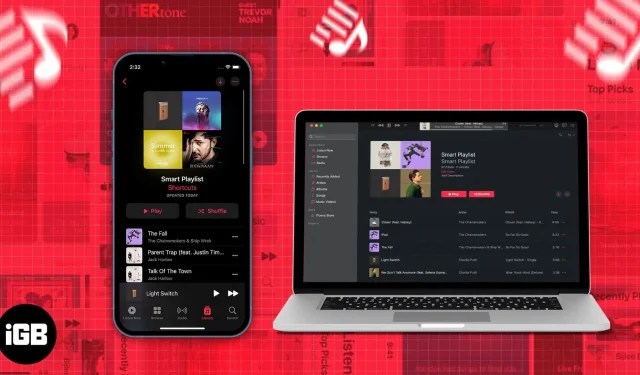
Har du någonsin provat att ladda ner dina favoritlåtar från Apple Music eller lägga in dem i en spellista? Det är ganska mycket tid, eller hur? Smarta spellistor är här för att rädda. Följ instruktionerna så lär du dig vad som krävs för att skapa en smart spellista steg för steg.
Om du är en Apple Music- eller iTunes-datoranvändare har du förmodligen stött på alternativet att skapa en smart spellista. Den här funktionen kan spara tid när du skapar en specifik uppsättning låtar i en spellista med några få klick.
- Vad är en smart spellista i Apple Music?
- Skapa smarta spellistor på Mac eller PC
- Ställa in regler för att skapa smarta spellistor
- Synkronisera spellistor på din iPhone, iPad och Mac
- Skapa smarta spellistor på iPhone med appen Genvägar
Vad är en smart spellista i Apple Music?
Smarta spellistor är adaptiva spellistor som kan anpassas utifrån de kriterier du anger. Du kan till och med ställa in en datagräns eller antal låtar som ska inkluderas, och funktionen Smart Playlist gör resten åt dig. Den kan ställas in för att uppdateras automatiskt, och du kan till och med ändra regeluppsättningen efter att den har skapats. Spellistor som skapats med Smart Playlist-funktionen kommer att ha en kugghjulsikon (⚙️) framför sig.
Skapa smarta spellistor på Mac eller PC
Apple ger oss funktionen att skapa smarta spellistor i iTunes Music-appen. Processen att skapa en smart spellista är ganska enkel och nästan identisk i både iTunes och Music-appen. Följ någon av de tre metoderna nedan för att aktivera popup-fönstret Smart Playlist på din Mac eller Windows.
- I menyraden: Musikapp/iTunes-app → Menyrad → Arkiv → Ny → Smart spellista
- Använda kortkommandon: På Mac: Alternativ (⌥) + Kommando (⌘) + N På PC: Ctrl + Alt + N
- På sidofältet: Vänster sidofält → Spellistor/musikspellista → Högerklicka → Ny smart spellista
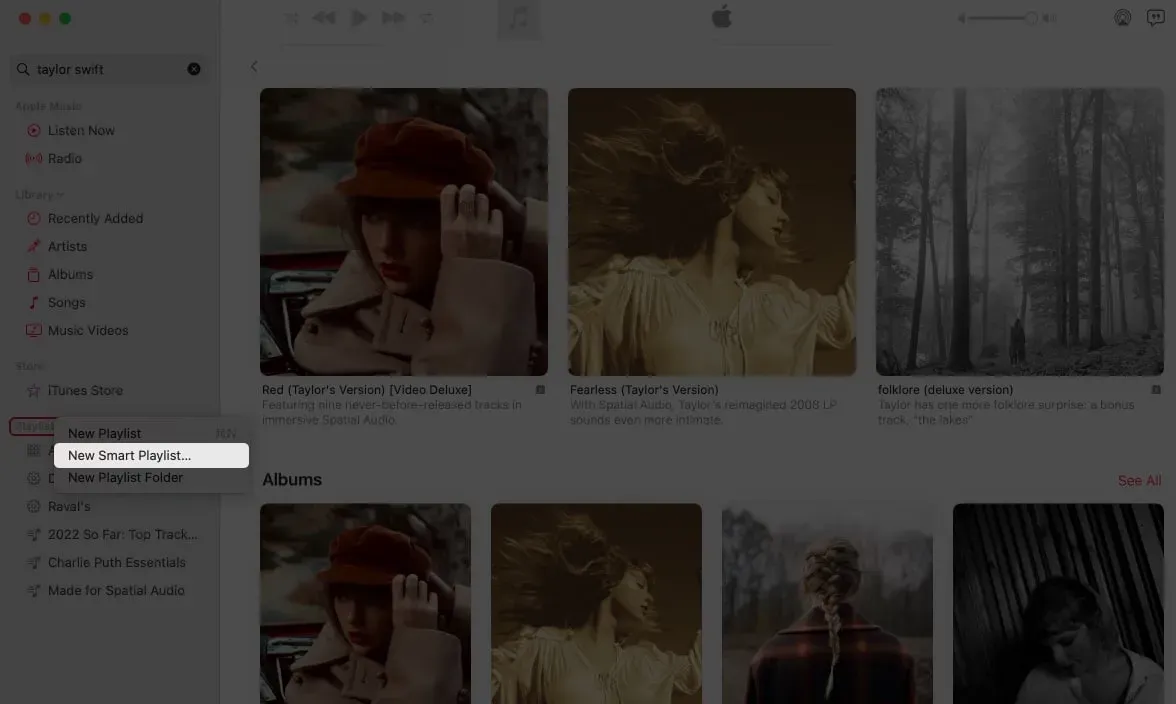
Ställa in regler för att skapa smarta spellistor
Den här funktionen ger ett mer effektivt och enhetligt sätt att gruppera låtar och skapa spellistor. Vi kommer att gå igenom kriterierna ett efter ett så att du kan förstå hur du skapar olika spellistor efter dina behov.
Det som är bra är att du kan ändra reglerna eller kriterierna för att skapa en spellista även efter att du har skapat den. Navigera bara till spellistan du skapade så kommer du att se alternativet Redigera regler markerat.
Överensstämmelse med följande regel
- Den första rullgardinsmenyn ger dig många alternativ att välja mellan. Med detta kan du välja album, artist, bithastighet, favoritlåtar etc.
- Den andra rullgardinsmenyn är en villkorlig operatör med alternativen ”innehåller”, ”innehåller inte”, ”är”, ”är inte”, ”börjar med” och ”slutar med”. Allt detta talar för sig självt.
- Det tredje är ett inmatningsfält där du kan lägga till artistnamn, genre, antal framträdanden osv.
Det finns också en plusknapp bredvid den, varifrån du kan lägga till ytterligare en uppsättning alternativ enligt följande regel.
Begränsad till
Du kan ställa in en gränsgräns med alternativet Begränsa till. Under alternativet ”Begränsa till” finns ett numeriskt inmatningsfält där du kan lägga till en gräns i numerisk form.
- Den första rullgardinsmenyn låter dig ställa in en gräns för minuter, timmar, MB, GB eller objekt med hjälp av rullgardinsmenyn.
- Den andra rullgardinsmenyn är det ”valda” alternativet där du kan välja kontroller (alternativ) som de flesta/senast tillagda eller spelade baserat på betyg eller artist- eller albumnamn.
direktuppdatering
Realtidsuppdateringsfunktionen uppdaterar spellistan på egen hand baserat på valet du gör i inställningarna. Tänk på att det inte kommer att kunna lägga till fler varor än den angivna artikelgränsen.
För en detaljerad guide om hur du ställer in en smart spellista och får ut det mesta av den, se den här artikeln på länken.
Synkronisera spellistor på din iPhone, iPad och Mac
För att hålla alla dina spellistor och biblioteksändringar synkroniserade på alla dina enheter, slå på ”Synkronisera bibliotek” i Inställningar.
På iPhone: Inställningar ➝ Musik ➝ Synkronisera bibliotek. På en Mac: Musikapp ➝ Menyrad ➝ Musik ➝ Systeminställningar (inställningar) ➝ Synkronisera bibliotek.
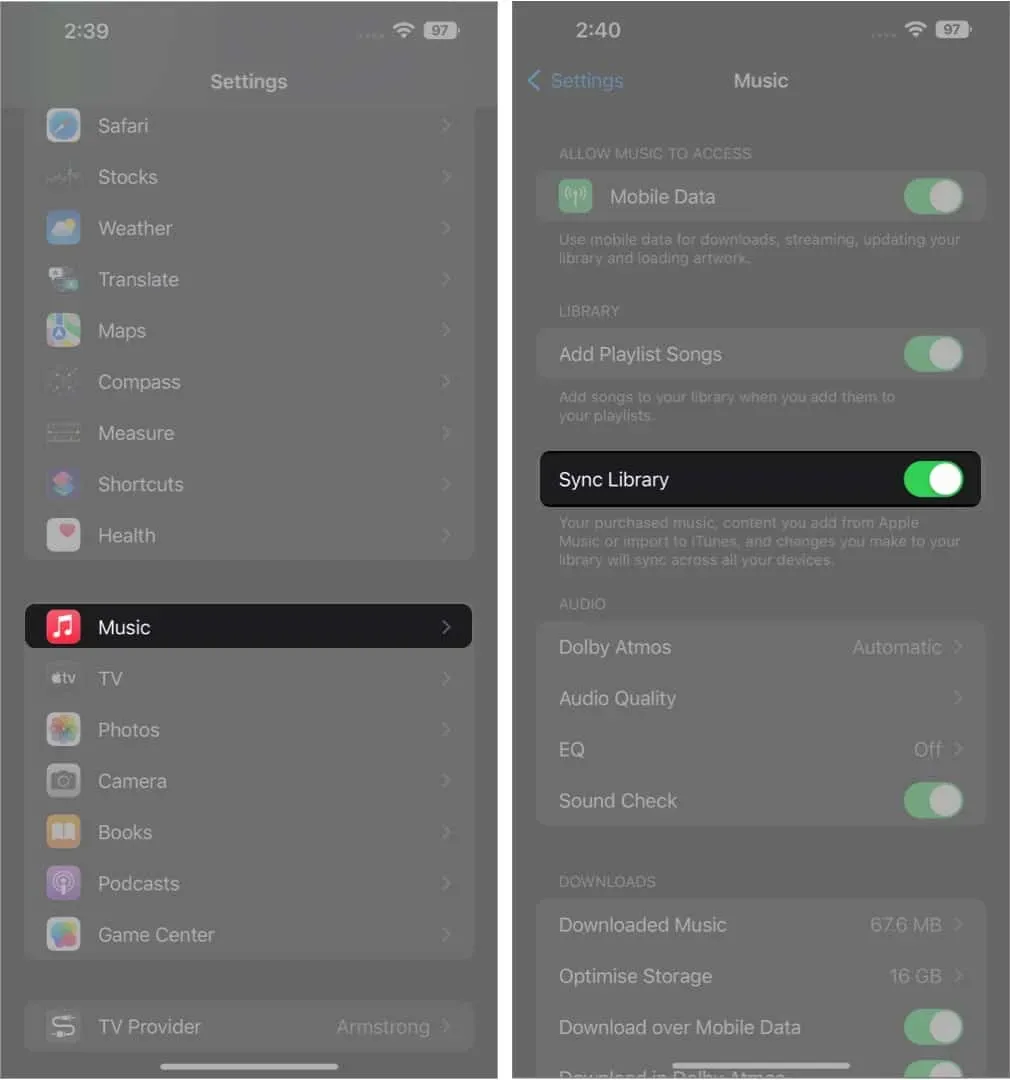
Skapa smarta spellistor på iPhone med appen Genvägar
Musikappen erbjuder tyvärr inte möjligheten att skapa en smart spellista på mobila enheter. Låt mig berätta hur du skapar en smart spellista med appen Genvägar. Med ”Top 25”-genvägen som vi nämnde här kommer du att kunna extrahera 25 låtar. Tack till Ronald Langeveld för att du skapade denna extremt användbara genväg!
- Ladda ner denna genväg .
- Klicka på Lägg till etikett.
- Gå till appen Genvägar.
- Tryck på etiketten ”Top 25”.
- Lägg till ett spellistanamn när du uppmanas att göra det.
- Klicka på Klar.
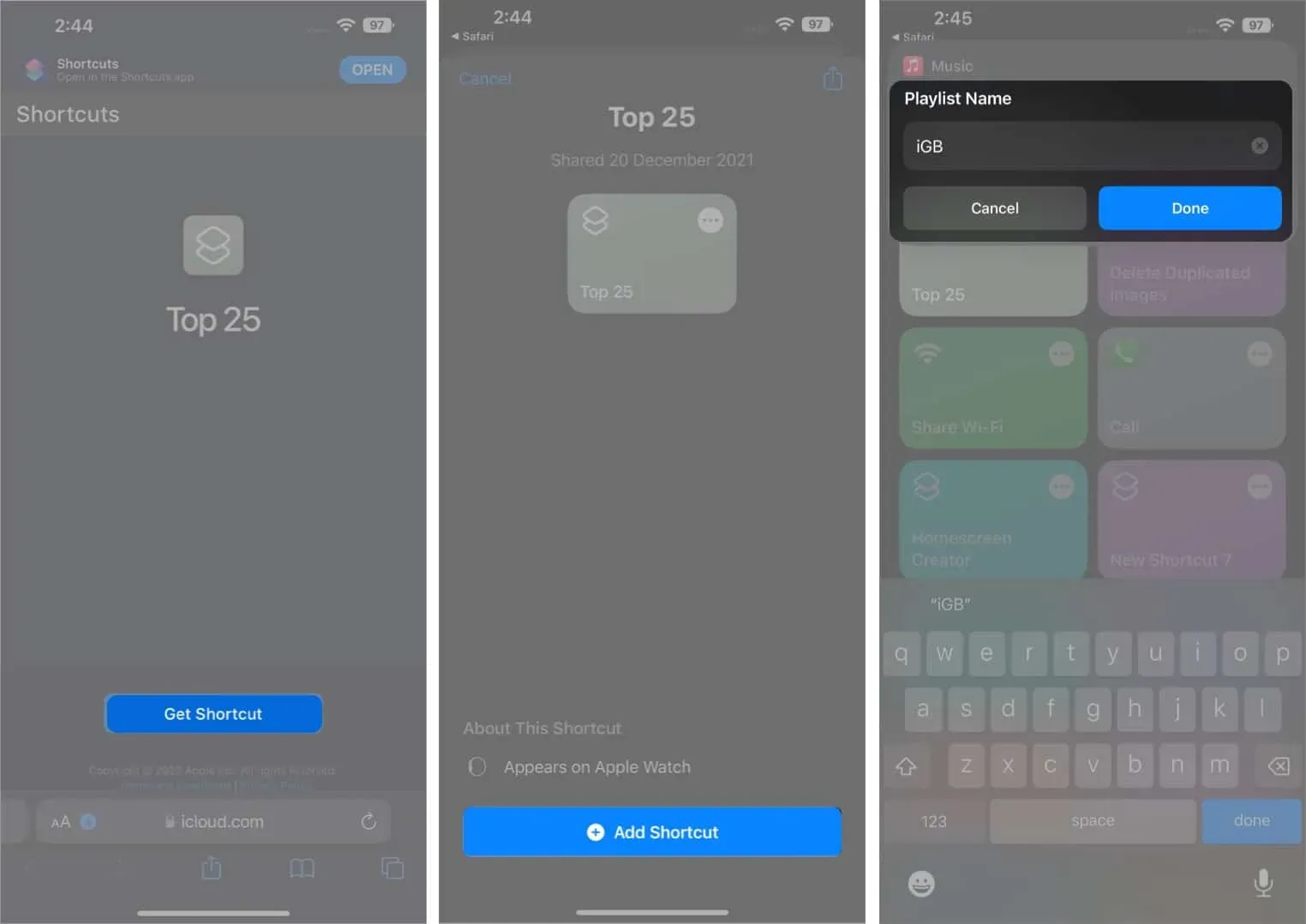
Kolla in den här artikeln för att få de bästa Siri-genvägarna för Apple Music.
För att anpassa spellistbiblioteket på ditt eget sätt och specificera kriterierna för att kurera spellistor, klicka på de 3 horisontella prickarna i det övre högra hörnet av genvägen och ändra alternativen ”Sortera”, ”Ordna” och ”Begränsa” enligt dina preferenser.
Det är en wrap!
Det är nästan allt från min sida. Jag hoppas att du fick rätt idé om nedladdning av Apple Music-bibliotek. Om du har några förslag eller frågor, skriv dem i kommentarsfältet nedan.



Lämna ett svar